एक वर्ड डॉक्यूमेंट को PowerPoint Presentation में कैसे बदलें
विंडोज / / August 04, 2021
कस्टम रोम | CyanogenMod | Android ऐप्स | फर्मवेयर अपडेट | मीयूआई | सभी स्टॉक रॉम | वंश ओएस |
विज्ञापनों
क्या आप चाहते हैं? अपने Microsoft Word दस्तावेज़ को एक PowerPoint प्रस्तुति में परिवर्तित करें.? खैर, मैं आपको उन चरणों को सिखाऊंगा जिनका पालन करने के लिए आपको किसी भी dxx फ़ाइल को ppt में बदलने में सक्षम होना चाहिए। कभी-कभी, अगर आपको कुछ प्रोजेक्ट पेश करना है और इसमें एमएस वर्ड पर चीजें लिखना शामिल हो सकता है। वास्तविक प्रस्तुति के दौरान, आपको प्रस्तुति संक्षेप में उपलब्ध कराने के लिए कहा जा सकता है। इसलिए, प्रस्तुति स्लाइड के रूप में अपनी सामग्री तैयार रखना आदर्श है। आप स्लाइड्स खेल सकते हैं और अपने विचार और कथन को समझा सकते हैं।
आपको अपने Word दस्तावेज़ को PowerPoint प्रस्तुति में आयात करने के लिए आउटलाइन सुविधा से स्लाइड का उपयोग करना होगा। प्रक्रिया का पालन करने के लिए सरल है, लेकिन आपको फ़ाइल के स्वरूपण में थोड़ा बदलाव करने की आवश्यकता है। यह आपको संगठित तरीके से पावरपॉइंट स्लाइड में अपनी दस्तावेज़ सामग्री प्रस्तुत करने में मदद करेगा। आइए विस्तार से चरणों की जाँच करें।
एक वर्ड डॉक्यूमेंट को पावरपॉइंट प्रेजेंटेशन में बदलें

सबसे पहले, पाठ को प्रारूपित करें।
विज्ञापनों
पाठ स्वरूपण
- सुनिश्चित करें कि आपके पास एक उचित प्रारूप में मूल शब्द दस्तावेज़ है। इसका मतलब है कि इसमें हेडिंग, सबहेडिंग और बॉडी होनी चाहिए।
- आपको टाइटल को हेडिंग 1 स्टाइल में बदलना होगा
- फिर सामग्री के शरीर के लिए इसी तरह, आप इसे हेडिंग 2 शैली में बदलते हैं
- अब, परिवर्तन को प्रभावी करने के लिए Word दस्तावेज़ को Ctrl + S दबाकर सहेजें
Word दस्तावेज़ को Microsoft PowerPoint में कनवर्ट करें
अब, किसी Word दस्तावेज़ को pptx फ़ाइल में बदलने की प्रक्रिया के अंतिम भाग में जाने दें।
- Microsoft PowerPoint खोलें
- पर क्लिक करके एक नई प्रस्तुति बनाएँ खाली प्रस्तुति
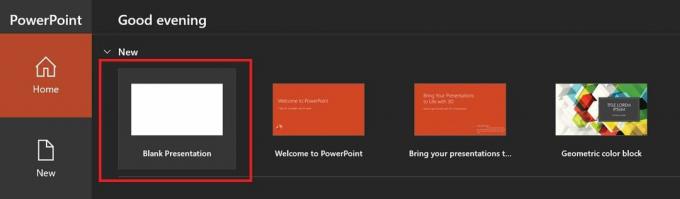
- पर क्लिक करें घर टैब
- फिर पर क्लिक करें नई स्लाइड
- चुनते हैं आउटलाइन से फिसल जाता है

- रूपरेखा डालें स्क्रीन खुल जाएगी
- Word दस्तावेज़ ब्राउज़ करें और चुनें (.docx फ़ाइल नाम एक्सटेंशन के साथ फ़ाइल) आपने पहले बचाया था

- क्लिक डालने आयात और एक PowerPoint प्रस्तुति के लिए शब्द दस्तावेज़ में परिवर्तित करने के लिए
- Ppt फ़ाइल को सहेजना सुनिश्चित करें।
तो यह बात है। आपने अब Microsoft Word दस्तावेज़ फ़ाइल को PowerPoint प्रस्तुति में सफलतापूर्वक बदल दिया है। मुझे आशा है कि यह मार्गदर्शिका आपके लिए उपयोगी थी।
संबंधित आलेख
- विंडोज 10 में कैमरा और माइक्रोफोन कैसे सक्षम या अक्षम करें
- Google डॉक्स में एक हस्ताक्षर कैसे सम्मिलित करें
- Google डॉक्स में दस्तावेज़ आउटलाइन का उपयोग करने के लिए मार्गदर्शिका
- विंडोज 10 पर डिफॉल्ट पर डिस्प्ले सेटिंग्स को रीसेट करें: कैसे-करें
- Microsoft प्रपत्र बनाएँ और उपयोग करें: कैसे करें



